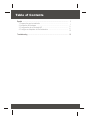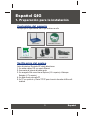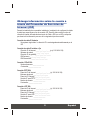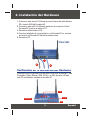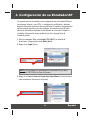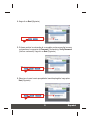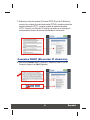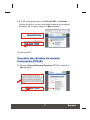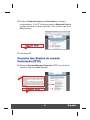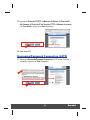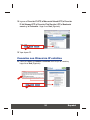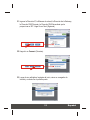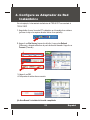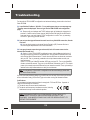Trendnet TEW-611BRP Quick Installation Guide
- Categoría
- Enrutadores
- Tipo
- Quick Installation Guide
El Trendnet TEW-611BRP es un enrutador/punto de acceso inalámbrico que permite compartir una conexión a Internet de banda ancha con varios dispositivos a través de redes cableadas o inalámbricas. Cuenta con cuatro puertos LAN para conectar dispositivos por cable y tecnología inalámbrica 802.11g para conectar dispositivos inalámbricos. Además, tiene un puerto WAN para conectar el módem y un botón de encendido/apagado para controlar fácilmente su funcionamiento.
El Trendnet TEW-611BRP es un enrutador/punto de acceso inalámbrico que permite compartir una conexión a Internet de banda ancha con varios dispositivos a través de redes cableadas o inalámbricas. Cuenta con cuatro puertos LAN para conectar dispositivos por cable y tecnología inalámbrica 802.11g para conectar dispositivos inalámbricos. Además, tiene un puerto WAN para conectar el módem y un botón de encendido/apagado para controlar fácilmente su funcionamiento.
















Transcripción de documentos
TEW-611BRP Quick Installation Guide Version 08.09.05 TRENDnet TRENDware, USA What's Next in Networking Copyright ©2005. All Rights Reserved. TRENDware International, Inc. Table of Contents Español ................................................................................................................... 1. Preparación para la instalación ...................................................................... 2. Instalación del Hardware ................................................................................ 3. Configuración de su Enrutador/AP ................................................................. 4. Configure su Adaptador de Red Inalámbrico ................................................. 1 1 3 4 12 Troubleshooting ...................................................................................................... 13 Español QIG 1. Preparación para la instalación Contenidos del paquete Verifique que su caja contiene todo lo que incluimos en ella: TEW-611BRP CD-ROM del controlador 4 TEW-611BRP Quick Installation Guide Version 08.09.05 TRENDnet TRENDware, USA What's Next in Networking Copyright ©2005. All Rights Reserved. TRENDware International, Inc. Guía de instalación rápida Adaptador eléctrico (5V, 2.5A) Un cable RJ-45 Verificación del equipo Antes de instalar el Enrutador/AP, usted deberá tener: 1. Un módem cable o DSL con puerto Ethernet 2. Una cuenta de Internet de banda ancha 3. Un navegador Web como Internet Explorer (5.0 ó superior) o Netscape Navigator (4.7 ó superior). 4. Un cable de red para cada PC 5. Un PC con protocolo y Cliente TCP/IP para el servicio de redes de Microsoft instalado 1 Español Obtenga información sobre la cuenta a través del Proveedor de Servicios de Internet (ISP) Durante la instalación de su enrutador inalámbrico, la aplicación de configuración rápida le pedirá que especifique su tipo de conexión ISP. Para ello, debe verificar su tipo de conexión a Internet de banda ancha a través de Cable o DSL con su ISP y comprobar que tiene toda la información para uno de los siguientes tipos de conexión: Conexión de cable IP dinámica No requiere ningún dato. La dirección IP le será asignada automáticamente por el ISP. Conexión de cable IP estática o fija Dirección IP de Internet:____.____.____.____ (p.ej. 215.24.24.129) Máscara de subred ____. ____. ____. _____ Dirección IP de gateway:____.____.____._____ DNS primario:____.____._____.______ DNS secundario:_____._____._____.____ Conexión PPPoE DSL Nombre de acceso:______________ Contraseña:________________ Conexión PPTP DSL Dirección IP de Internet: ____.____.____.____ (ej. 215.24.24.129) Máscara de subred: ____.____.____._____ Dirección IP Gateway: ____.____.____._____ Servidor IP para PPTP: ____.____._____._____ Nombre de usuario: _______________ Contraseña: _________________ Conexión L2TP ESL Dirección IP de Internet: ____.____.____.____ (ej. 215.24.24.129) Máscara de subred: ____.____.____._____ Dirección IP Gateway: ____.____.____._____ Servidor IP para L2TP:____.____._____._____ Nombre de usuario: _______________ Contraseña: _________________ 2 Español 2. Instalación del Hardware 1. Conecte un cable de red RJ-45 desde el puerto Ethernet del cable Módem o DSL al puerto WAN del Enrutador/AP. 2. Conecte un cable red RJ-45 diferente desde uno de los puertos LAN del Enrutador/AP al puerto de red de su PC. 3. Encienda su cable módem o DSL. 4. Conecte el adaptador de corriente adjunto a su Enrutador/AP y a una toma de corriente; su Enrutador/AP deberá encenderse ahora. 5. Encienda su PC. TEW-611BRP 1 4 2 Verificación de la instalación del Hardware Compruebe que las siguientes luces del panel frontal están encendidas: Power (Encendido), Status (Estatus), WAN, WLAN, y un LED de puerto LAN para cada PC conectada por cableado al enrutador/AP. LAN WLAN ENCENDIDO WAN 3 Español 3. Configuración de su Enrutador/AP La siguiente sección le ayudará con la configuración de su Enrutador/AP para conectarse a Internet y a sus PCs. La configuración es diferente y, además, depende del tipo de conexión a Internet que tenga. Si usted no está seguro del tipo de conexión que tiene, por favor póngase en contacto con su ISP para solicitar la información requerida, la cual aparece en la sección Prepare for Installation (Preparación para la instalación) al inicio de esta Guía de instalación rápida. 1. Abra su navegador Web, escriba http://192.168.0.1 en la barra de direcciones, y luego pulse la tecla Enter (Intro). 2. Haga clic en Login (Inicio). NOTA: Para restablecer la contraseña en el Enrutador/AP, por favor consulte el CD-ROM de la Guía del Usuario. 3. Haga clic en Launch Internet Connection Setup Wizard. (Iniciar Asistente para la Instalación de conexión a Internet) 4 Español 4. Haga clic en Next (Siguiente). 5. Si desea cambiar la contraseña de su enrutador, entonces escriba la nueva contraseña en los espacios de Password (Contraseña) y Verify Password (Verificar contraseña). Haga clic en Next (Siguiente). 6. Seleccione la zona horaria apropiada del menú desplegable, luego pulse Next (Siguiente). 5 Español 7. Seleccione su tipo de conexión [Conexión DHCP (Dirección IP dinámica), conexión tipo nombre de usuario/contraseña (PPPoE), conexión nombre de usuario/contraseña (PPTP), conexión nombre de usuario/contraseña (L2TP), Conexión con dirección IP estática] y proceda con el subconjunto correspondiente de las instrucciones enumeradas a continuación. Conexión DHCP (Dirección IP dinámica) 8. Seleccione Conexión DHCP (Dirección IP dinámica) como el Tipo de Conexión y haga clic en Next (Siguiente). 6 Español 9. Si su ISP le pide que introduzca una Dirección MAC y el Hostname (Nombre de anfitrión), por favor escriba esta información en los espacios apropiados. De lo contrario, haga clic en Next (Siguiente). 10. Vaya al paso 22. Conexión tipo Nombre de usuario/ Contraseña (PPPoE) 11. Seleccione Username/Password Connection (PPPoE) y haga clic en Next (Siguiente). 7 Español 12. Escriba su Nombre de Usuario y su Contraseña en los campos correspondientes. Si su ISP le pide que ingrese su Nombre de Servicio, escriba la información el espacio apropiado. De lo contrario, haga clic en Next (Siguiente). 13. Vaya al paso 22. Conexión tipo Nombre de usuario/ Contraseña (PPTP) 14. Seleccione Username/Password Connection (PPTP) como el tipo de conexión y haga clic en Next (Siguiente). 8 Español 15. Ingrese su Dirección IP PPTP, la Máscara de Subred, la Dirección IP del Gateway, la Dirección IP del Servidor PPTP, el Nombre de usuario y la Contraseña. Haga clic en Next (Siguiente). 16. Vaya al paso 22. Username/Password Connection (L2TP) 17. Seleccione Username/Password Connection (L2TP) como el tipo de conexión y haga clic en Next (Siguiente). 9 Español 18. Ingrese su Dirección IP L2TP, la Máscara de Subred L2TP, la Dirección IP del Gateway L2TP, la Dirección IP del Servidor L2TP, el Nombre de usuario y la Contraseña. Haga clic en Next (Siguiente). 19. Vaya al paso 22. Conexión con Dirección IP estática 20. Seleccione Static IP Address Connection como el tipo de conexión y haga clic en Next (Siguiente). 10 Español 21. Ingrese la Dirección IP, la Máscara de subred, la Dirección de la Gateway, la Dirección DNS Primaria y la Dirección DNS Secundaria que le proporciona su ISP. Haga clic en Next (Siguiente) 22. Haga clic en Connect (Conectar). 23. Luego de ser redirigido a la página de inicio, cierre su navegador de Internet y continúe con la próxima parte. 11 Español 4. Configure su Adaptador de Red Inalámbrico En este ejemplo, la herramienta inalámbrica del TEW-601PC se conectará al TEW-611BRP. 1. Haga doble clic en el icono del PC inalámbrico en la bandeja de su sistema (próximo al reloj en la esquina derecha inferior de su pantalla). 2. Haga clic en Site Survey (Inspección del sitio), luego pulse Refresh (Refrescar) y después seleccione el punto de acceso deseado. Haga clic en Connect (Conectar). 3. Haga clic en OK. 4. Compruebe el estatus de su conexión. ¡En Hora Buena! La instalación ha sido completada 12 Español Troubleshooting For help with the TEW-611BRP's configuration and advanced settings, please refer to the User's Guide CD-ROM. Q1. I specified the IP address “192.168.0.1” in my web browser, but an error message says "The page cannot be displayed." How can I get into the TEW-611BRP web configuration page? A1. Please verify your hardware and TCP/IP settings again by following the instructions in sections 2-3, make sure the Power, Internet, WAN, and the LAN lights on the AP/Router's front panel are on, and verify that the TCP/IP configuration is correct. Then, try accessing 192.168.0.1 again using your web browser. Q2. I am not sure what type of Internet Account I have for my Cable/DSL connection, How do I find out? A2. You can simply contact your Internet Service Provider's (ISP) Customer Service or Technical Support Department for the correct information. Q3. I set up my Internet connection type and saved it, but I still cannot connect to the Internet. What should I do? A3. Option 1: On the TEW-611BRP's configuration menu, click the Status tab at the top of the page, and then scroll down to the WAN section. Click the WAN IP Release button, and then click the WAN IP Renew button. This will allow the AP/Router to refresh the connection with your ISP. Then, try accessing a website such as http://www.trendnet.com with your Internet browser. Option 2: Turn off your Cable/DSL modem, AP/Router, and your PC. Turn on the Cable/DSL modem, and wait 60 seconds. Then, turn on the AP/Router, followed by your PC. This simple power cycle normally helps the AP/Router find your Internet connection. Then, try browsing a website such as http://www.trendnet.com with your web browser. Note: For help with the TEW-611BRP's configuration and advanced settings, please refer to the User's Guide CD-ROM. If you still encounter problems setting up your AP/Router, we can help. Please have your Internet account information ready, (ISP, Account Type) and contact us using the information below. Certifications This equipment has been tested and found to comply with FCC and CE Rules. Operation is subject to the following two conditions: (1) This device may not cause harmful interference. (2) This device must accept any interference received, including interference that may cause undesired operation. NOTE: THE MANUFACTURER IS NOT RESPONSIBLE FOR ANY RADIO OR TV INTERFERENCE CAUSED BY UNAUTHORIZED MODIFICATIONS TO THIS EQUIPMENT. SUCH MODIFICATIONS COULD VOID THE USER’S AUTHORITY TO OPERATE THE EQUIPMENT. 13 TRENDnet TRENDware, USA What's Next in Networking @ Product Warranty Registration Please take a moment to register your product online. Go to TRENDware’s website at http://www.TRENDNET.com TRENDnet Technical Support US/Canada Support Center Contact Telephone: 1(310) 626-6252 1(310) 626-6267 Fax: Email: [email protected] Tech Support Hours 7:30am - 6:00pm Pacific Standard Time Monday - Friday European Support Center Contact Telephone Deutsch : +49 (0) 6331 / 268-460 Français : +49 (0) 6331 / 268-461 08-00-90-71-61 (numéro vert) Español : +49 (0) 6331 / 268-462 English : +49 (0) 6331 / 268-463 Italiano : +49 (0) 6331 / 268-464 Dutch : +49 (0) 6331 / 268-465 Fax: +49 (0) 6331 / 268-466 Tech Support Hours 8:00am - 6:00pm Middle European Time Monday - Friday TRENDware International, Inc. 3135 Kashiwa Street. Torrance, CA 90505 http://www.TRENDNET.com Copyright ©2005. All Rights Reserved. TRENDware International, Inc.-
 1
1
-
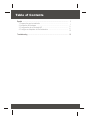 2
2
-
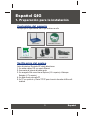 3
3
-
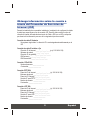 4
4
-
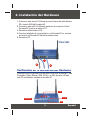 5
5
-
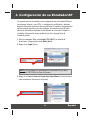 6
6
-
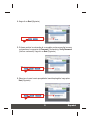 7
7
-
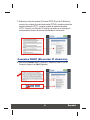 8
8
-
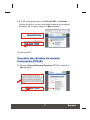 9
9
-
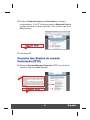 10
10
-
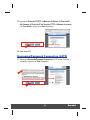 11
11
-
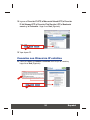 12
12
-
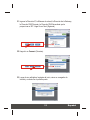 13
13
-
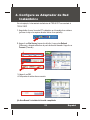 14
14
-
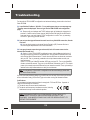 15
15
-
 16
16
Trendnet TEW-611BRP Quick Installation Guide
- Categoría
- Enrutadores
- Tipo
- Quick Installation Guide
El Trendnet TEW-611BRP es un enrutador/punto de acceso inalámbrico que permite compartir una conexión a Internet de banda ancha con varios dispositivos a través de redes cableadas o inalámbricas. Cuenta con cuatro puertos LAN para conectar dispositivos por cable y tecnología inalámbrica 802.11g para conectar dispositivos inalámbricos. Además, tiene un puerto WAN para conectar el módem y un botón de encendido/apagado para controlar fácilmente su funcionamiento.
Artículos relacionados
-
Trendnet TW100-S4W1CA Quick Installation Guide
-
Trendnet TEW-601PC Quick Installation Guide
-
Trendnet TEW-431BRP Quick Installation Guide
-
Trendnet TEW-452BRP Quick Installation Guide
-
Trendnet TEW-432BRP Quick Installation Guide
-
Trendnet TEW-511BRP Quick Installation Guide
-
Trendnet TEW-435BRM Quick Installation Guide
-
Trendnet TEW-435BRM Quick Installation Guide
-
Trendnet TEW-411BRPPLUS Quick Installation Guide
-
Trendnet RB-TW100-BRV204 Quick Installation Guide